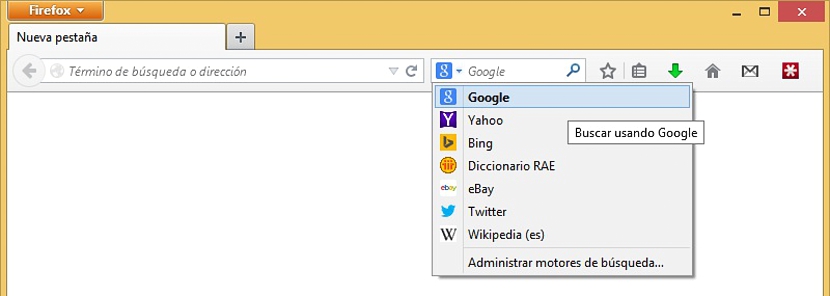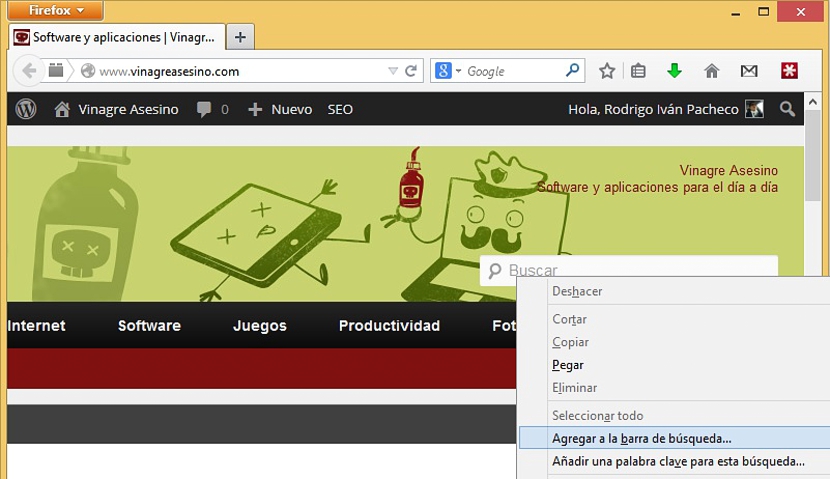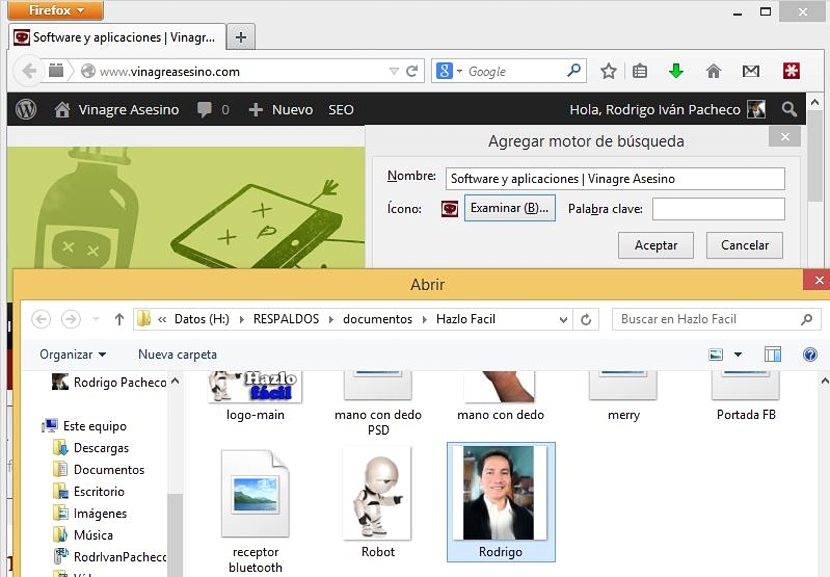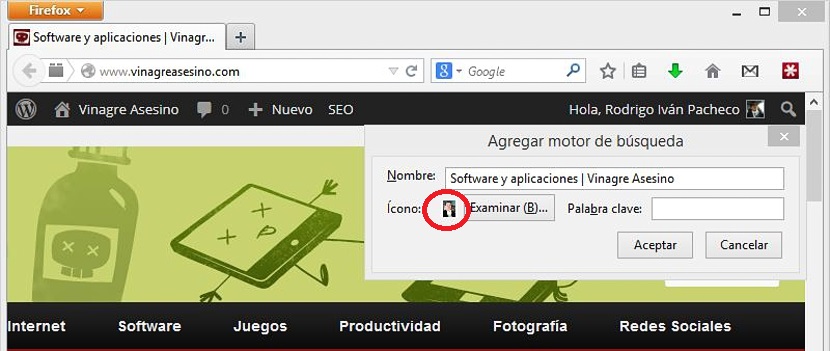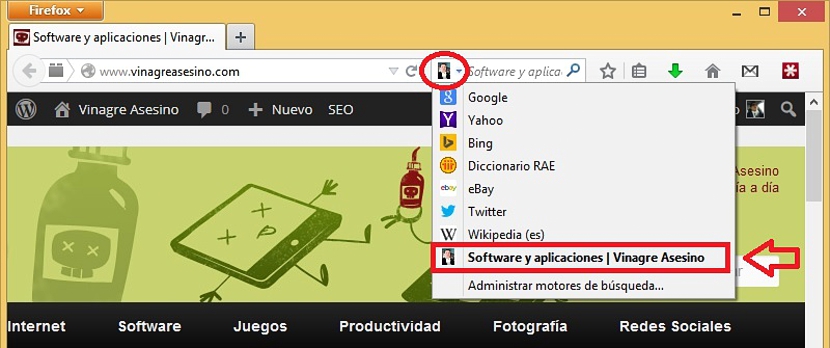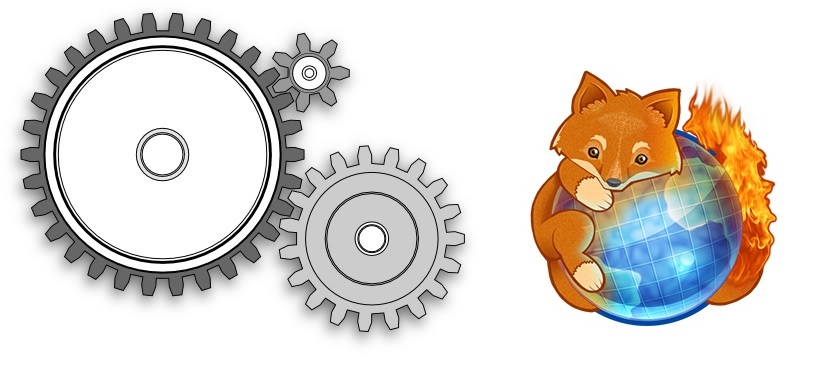
Завдяки наявності декількох плагінів, які сьогодні розроблені третіми сторонами Можливості налаштувати нашу пошукову систему Firefox величезні. Наприклад, як ви хочете розмістити свою фотографію в рядку пошуку цього Інтернет-браузера?
Це завдання ми спробуємо виконати за допомогою нашого браузера Mozilla Firefox. Щоб ви мали трохи чіткіше уявлення про те, що ми пропонували зробити, спочатку ми пропонуємо переглянути деякі аспекти, частиною яких є цей браузер з Інтернету та пізніше, ми запропонуємо кроки, яких слід виконати, щоб досягти цієї настройки панелі пошуку в Mozilla Firefox.
Який простір займає рядок пошуку у Firefox?
Якщо ви відвідувач, який тривалий час був в Інтернеті, тоді ви будете знати, як розпізнати кожен з елементів, що є частиною інтерфейсу інтернет-браузера. Між деякими з них є кілька відмінностей, щось таке Ви зможете помітити головним чином між Google Chrome та Firefox. Перший із них інтегрував простір рядка пошуку з простором URL-адреси, тоді як у Mozilla Firefox ці 2 елементи зберігаються окремо, якщо ви не продовжите підручник, в якому ми поєднуємо обидва середовища. Ми зараз справді зацікавлені в тому, щоб розібратися у верхньому правому куті - просторі, де ми можемо написати будь-яку тему, яку нам потрібно дослідити в пошукових системах. Це середовище, яке ми зараз модифікуємо та персоналізуємо фотографією нас або тієї, що вас цікавить.
Що ми насправді будемо робити з цим рядком пошуку у Firefox?
Оскільки ми визнали місце та простір, де знаходиться цей рядок пошуку, у браузері Mozilla Firefox, натомість пропонуємо виконати цей невеликий тест:
- Рухайтесь у простір Рядок пошуку у Firefox.
- Клацніть на маленьку перевернуту стрілку вниз.
За допомогою цих 2 простих тестів, які ми запропонували, ви зможете помітити присутність пошукові системи, які налаштовані в цьому рядку пошуку, місце, де ми додамо ще один движок, який буде причиною та метою налаштування, яке ми запропонували на даний момент. Для цього ми обов’язково використовуватимемо надбудову, розміщену у сховищі Firefox, яку ви можете завантажити за наступним посиланням.
Плагін, який має назву Рядок пошуку негайно інтегрує браузер, не вимагаючи перезапуску того самого, що зазвичай вимагають інші подібні.
Як мені створити нову пошукову систему?
Ну, якщо ми вже виконали кроки, запропоновані в попередніх параграфах, тоді ми будемо готові розпочати роботу над досягненням своєї головної мети. Після того, як ви встановили плагін, який ми пропонували раніше, тепер ви повинні перейдіть на веб-сайт, де є новини, які вас цікавлять, що буде метою створення цієї нової персоніфікованої пошукової системи; для цього ми пропонуємо використовувати будь-яку веб-сторінку, хоча з рекреаційних цілей ми будемо використовувати веб-сайт vinegarasesino.com:
- З встановленою надбудовою ми переходимо на vinagreasesino.com (або будь-яку іншу, що вас цікавить)
- Ми шукаємо простір пошуку на цій веб-сторінці.
- Замість того, щоб щось вводити, ми клацаємо правою кнопкою миші.
- З'явиться контекстне меню.
- З варіантів ми вибираємо той, який говорить «додати в рядок пошуку".
- З'явиться невелике спливаюче вікно.
Там ми пишемо деякий тег на вміст цієї веб-сторінки (у нашому прикладі це може бути програмне забезпечення, підказки, навчальні посібники) у відповідній області, а також назву, яку матиме ця пошукова система.
Є невелика додаткова опція, яка просить нас розмістити фотографію чи зображення, натиснувши на нього, щоб мати змогу перейдіть до місця, де знайдено цю фотографію і, отже, виберіть його для участі в цій новій пошуковій системі, яку ми розмістимо у рядку пошуку Firefox.
Виконавши всі ці кроки, ми зможемо помітити, що eУ рядку пошуку Firefox з'являється наше фотоНайголовніше - це функція, яку виконує нове середовище, яке ми створили. Він буде служити як власна пошукова система для vinagreasesino.com, що означає, що якщо ми напишемо тему про програмне забезпечення, показані результати належатимуть лише тим, які розміщені на цій веб-сторінці.